首先打开谷歌浏览器开发者工具的Network面板,通过F12或Command+Option+I快捷键进入,确认网络请求记录显示;接着在Network顶部工具栏点击网速下拉菜单,选择Slow 3G或Offline等预设模式模拟不同网络环境;若需更精确控制,可选择Custom下的Add选项,自定义下载/上传带宽及延迟值,并命名保存配置,用于测试特定网络条件下的网页加载表现。
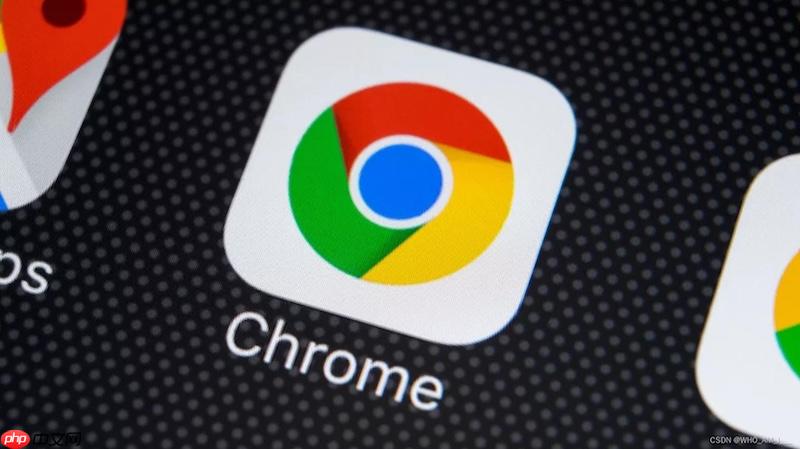
如果您需要测试网页在不同网络环境下的加载表现,可以通过谷歌浏览器的开发者工具来模拟各种网速条件。这种方法常用于前端开发和性能测试。
本文运行环境:MacBook Pro,macOS Sonoma。
要模拟不同的网络速度,首先需要打开谷歌浏览器的开发者工具并进入网络(Network)面板。这是进行网络调试的基础操作。
1、在浏览器中打开任意网页,然后按下 F12 键或 Command+Option+I(Mac)快捷键。
2、在弹出的开发者工具窗口中,点击顶部的 Network 标签页。
3、确认页面刷新后有网络请求记录显示,表示已成功启用网络监控功能。
谷歌浏览器提供了多个预设的网络速度选项,可以快速模拟常见的网络环境,如离线、3G慢速等,适用于大多数测试场景。
1、在 Network 面板的顶部工具栏中,找到标有 Online 或当前网速状态的下拉菜单。
2、点击该下拉菜单,会列出多个预设选项,包括 Fast 3G、Slow 3G 和 Offline。
3、选择 Slow 3G 可模拟较慢的移动网络环境,观察页面加载延迟。
4、选择 Offline 可完全切断网络连接,测试离线状态下的页面行为。
当预设模式无法满足特定测试需求时,可使用自定义功能设定精确的上传和下载带宽,以及延迟值,以更真实地还原目标网络环境。
1、在 Network 面板的网速下拉菜单中,选择 Custom 类别下的 Add 选项。
2、在弹出的自定义窗口中,输入所需的 Download Throttling(下载限速)和 Upload Throttling(上传限速)数值,单位为 kb/s。
3、根据需要设置 Latency(延迟)毫秒数,模拟高延迟网络。
4、为该配置命名(例如“2G 模拟”),点击保存后即可在 Custom 列表中调用。
以上就是谷歌浏览器怎么模拟不同的网络速度_谷歌浏览器开发者模式网络调试教程的详细内容,更多请关注php中文网其它相关文章!

谷歌浏览器Google Chrome是一款可让您更快速、轻松且安全地使用网络的浏览器。Google Chrome的设计超级简洁,使用起来得心应手。这里提供了谷歌浏览器纯净安装包,有需要的小伙伴快来保存下载体验吧!

Copyright 2014-2025 https://www.php.cn/ All Rights Reserved | php.cn | 湘ICP备2023035733号